Lai gan interfeiss ar cilnēm ir izveidots jau senAstoņdesmitajos gados interneta pārlūkprogrammas, piemēram, Mozilla Firefox un Google Chrome, padarīja to par galveno. Viņi izdzēsa nepieciešamību atvērt vairāk nekā vienu logu, lai vienlaikus pārlūkotu dažādas tīmekļa lapas. Citas cilnes parasti ir sastopamas visur - no nelielas utilītas konsoles līdz lietojumprogrammas iestatījumu panelim. Ir arī daudz trešo pušu Windows Explorer alternatīvu, kas atvieglo darbu kopā ar vairākiem direktorijiem, izmantojot to pašu cilnes interfeisu vai izmantojot vairākas rūtis. Tas ļauj veikt ikdienas datora uzdevumus, piemēram, failu kopēšanu, ielīmēšanu, pārvietošanu, izgriešanu vai izdzēšanu, kas ir mazliet vienkāršāk. Windows vietējais File Explorer vēl neatbalsta cilnes saskarni, un tā būtu dievišķa iezīme, ja Microsoft izvēlas kaut ko līdzīgu savas desmitgadēs vecās Windows operētājsistēmas turpmākajās iterācijās. Līdz tam jūs varat izmēģināt šo ultravieglo un visu to pašu, ļoti ērto Windows Explorer paplašinājumu, kas apzīmēts ar Āboliņš. Šis paplašinājums ir paredzēts, lai pievienotu Google Chrome-piemēram cilnes GUI atrodas katra loga Explorer augšpusē. Jums vairs nevajadzēs vienlaikus atvērt vairākus logus. Sīkāka informācija, kas jāievēro.
Ja jūs pretstatīsit Clover unPārlūkprogramma Google Chrome savā starpā gandrīz neatradīsit atšķirības. Faktiski Āboliņš arī ļauj grāmatzīmju joslā atzīmēt iecienītās cilnes, lai tām būtu viegli piekļūt. Jaunas cilnes atvēršana darbojas tāpat kā iepriekšminētajā tīmekļa pārlūkprogrammā; vienkārši noklikšķiniet uz sīkas pievienošanas pogas cilņu labajā galā, un jums būs jauns Dators cilni, kas novietota uz galda jums. Paplašinājums atbalsta arī ātros taustiņus, lai veiktu kopīgas darbības, piemēram, cilņu atvēršanu un aizvēršanu un atlasītās cilnes grāmatzīmi.
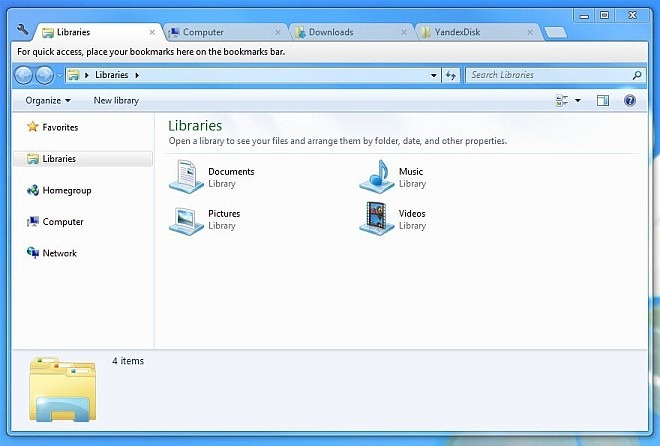
Atzīmējiet atlasītās cilnes grāmatzīmi tikai pēc nospiešanas Ctrl + D uz tastatūras. Parādīsies mazs uznirstošais logs, no kura jūs varat ievadīt tā nosaukumu un atlasīt grāmatzīmju mapi. Jūs varat arī noklikšķināt Rediģēt lai atvērtu citu mini konsoli, kas ietver papildu iespējas, piemēram, jaunas grāmatzīmju mapes izveidošanu.
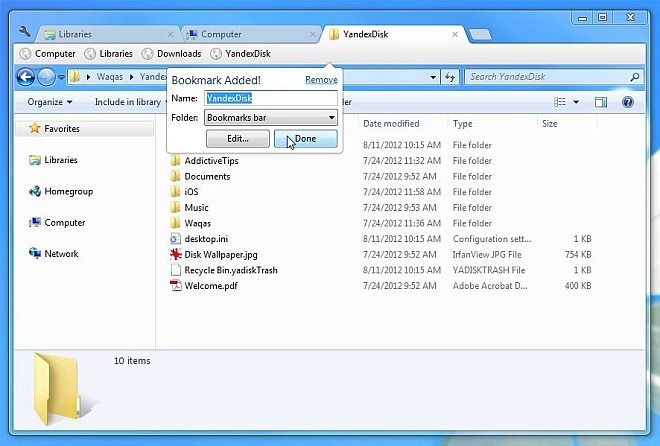
Ar peles labo pogu noklikšķinot uz cilnes, tiek atvērta konteksta izvēlne, kurā ir vēl dažas opcijas, kas saistītas ar cilnēm. Piemēram, jūs varat Dublikāts atlasītā cilne, Pin cilne pa kreisi, Aizvērt cilnes, Aizvērt citas cilnes, Aizvērt cilnes labajā pusē, Atveriet aizvērto cilni un Pievienojiet grāmatzīmēm visas cilnes (vienā piegājienā). Ja pamanīsit, visas šīs iespējas ir tieši līdzīgas tam, ko Chrome piedāvā lietotājiem.
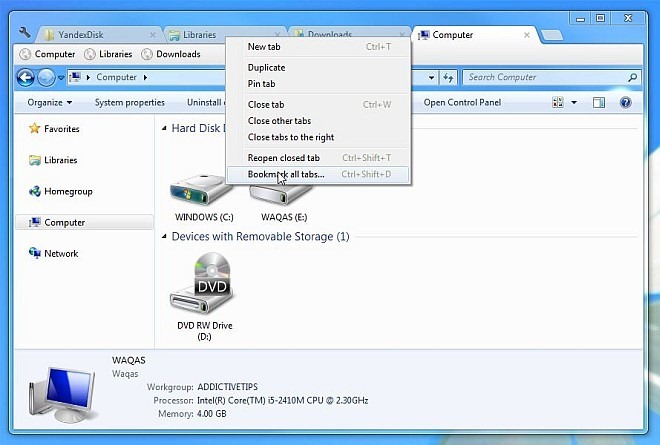
Īsumā, Āboliņš ir pasakains rīks, kas padara failu pārlūkošanu par pilnīgi jaunu pieredzi. Tas darbojas gan Windows XP, Windows Vista, Windows 7 un Windows 8, gan 32, gan 64 bitu OS izdevumos.
Lejupielādējiet āboliņu













Komentāri